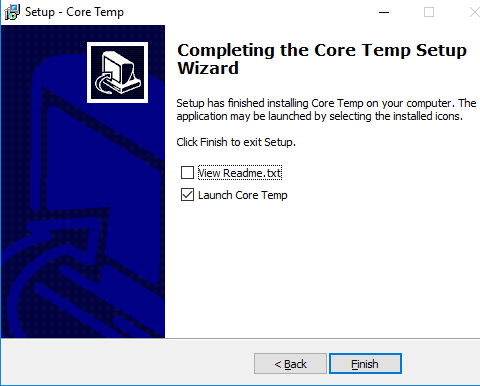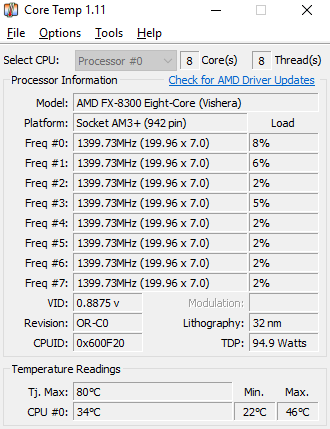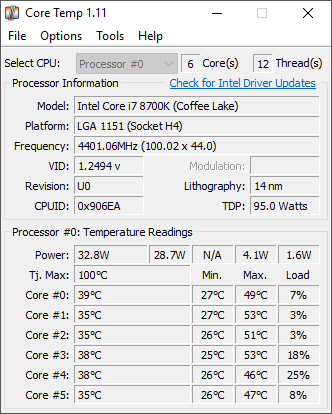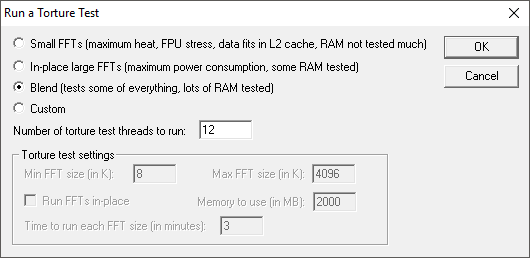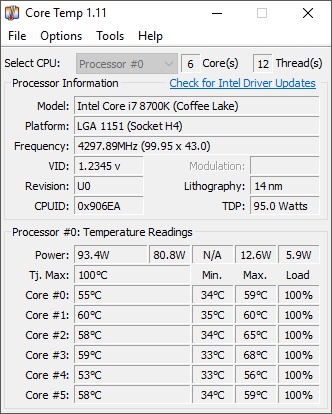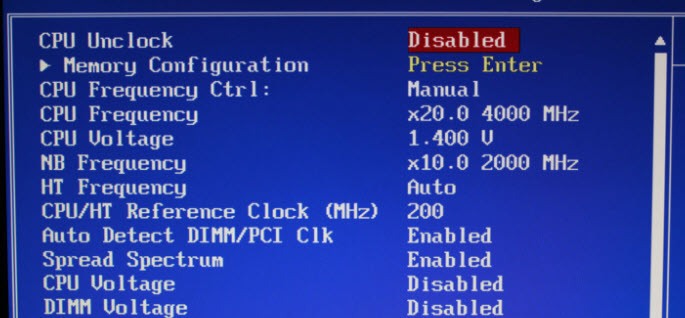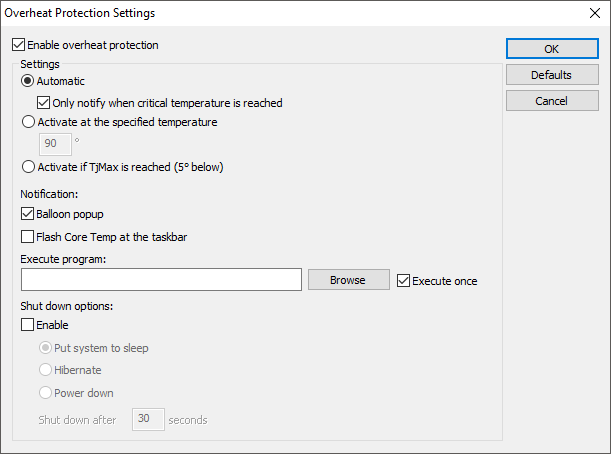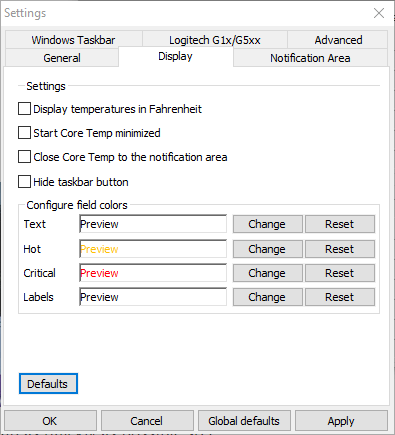در مورد اینکه آیا دمای CPU شما خیلی زیاد است، نگرانید؟ این مسئله به طور معمول فقط هنگامی اتفاق می افتد که شما سعی می کنید پردازنده خود را بیش از حد شارژ کنید.
با این وجود، با بیشتر کاربران در حال خرید برای خرید کامپیوترهای سفارشی که نسبتا ارزان هستند، می توانید از این ابزار استفاده کنید. اکنون می توانید یک تازه کار برای به دست آوردن یک تنظیمات مختلف در بایوس، یک تازه کار را به اورکلاک CPU بکشید.
من قبلا درباره ابزارهایی که می توانید برای اورکلاک RAM، پردازنده و پردازنده گرافیکی خود را استفاده کنید و چندین ابزار که می توانید برای معیار رایانه شما استفاده کنید.
در هنگام اورکلاک، شما می خواهید به طور منظم دمای CPU خود را حفظ کنید. برای پیدا کردن دمای CPU شما باید یک برنامه شخص ثالث را دانلود کنید که می تواند درجه حرارت هر هسته در پردازنده را بخواند.
چگونه دمای CPU خود را بررسی کنید
ساده ترین راه برای چک کردن دمای پردازنده شما این است که Core Temp را از alcpu.com بارگیری کنید. هنگامی که نرم افزار را دانلود کرده اید، نصب را اجرا کرده و سپس روی کادر راهاندازی هسته ایکلیک کنید. در نهایت روی پایان کلیک کنید
هنگامی که Core Temp باز است، می توانید درجه حرارت CPU خود را با نگاه کردن قسمت پایین سمت راست پنجره. شما قادر خواهید بود حداقل و حداکثر مقادیردر سلسیمرا ببینید.
این مقادیر با انجام وظایف مختلف در رایانه شما تغییر خواهد کرد. به عنوان مثال، اگر شما یک بازی را انجام می دهید یا یک برنامه ویرایش ویدئو را اجرا می کنید، دمای CPU شما افزایش می یابد. این کاملا طبیعی است که این دما ها بسیار سریع تغییر کنند.
راه خوبی برای آزمایش این است که Prime95 را دانلود کنید، فایل zip را دقیقا مشخص کنید و سپس فایل EXE را اجرا کنید. وقتی برنامه باز می شود، روی آزمایش ساده استرسکلیک کنید.
اگر دمای Core Temp را باز نگه دارید، به جلو بروید و یک آزمایش شکنجه انجام دهید و گزینه Blendرا انتخاب کنید.
بنابراين، در مورد آن دمايي هيچ چيز نگراني وجود ندارد ؟ در بخش بعد بحث کنید.
دمای CPU ایده آل در هنگام بیکاری و یا در طول بازی
در بالا توجه کنید که درجه حرارت هنوز هم کمتر از حداکثر 100 درجه سانتیگراد است. دمای CPU ایده آل به پردازشگر شما بستگی دارد. بعضی از پردازنده ها ممکن است داغتر از دیگران باشند.
در بیشتر موارد، باید در هنگام بازی یا استفاده از نرم افزار، دمای خود را کمتر از 75 درجه سانتیگراد نگه دارید.
اگر CPU شما بالاتر از 75 باشد درجه سانتیگراد، شما ممکن است شروع به تضعیف عملکرد کنید، زیرا پردازنده شما توانایی های خود را محدود می کند تا خود را خنک کند - این به عنوان ترمودر حرارتی شناخته می شود. در برنامه Core Temp، متوجه می شوید که فرکانس از حداکثر به مقدار پایین تر هنگامی که ترشح حرارتی رخ می دهد کاهش می یابد.
همانطور که برای دمای آماده به کار، به عنوان یک قاعده کلی هر چیزی بین 25 و 35 درجه سانتیگراد در نظر گرفته "سرد" است. CPU شما باید در این منطقه باشد، در صورتی که برنامه های مورد نیاز را اجرا نکنید.
خوشبختانه، پردازنده های مدرن هوشمند طراحی شده اند - اگر درجه حرارت بالاتر رنج می برید، خطر سختی را برای شما به ارمغان می آورد. اگر درجه حرارت شما خیلی بالا باشد، به سادگی عملکرد کلی شما را محدود می کند، بنابراین بهتر است همیشه چیزهایی را که ممکن است سرد باشد.
تنها کاری که می توان انجام داد، این است که اگر شما توانایی اورکلاک داشته باشید پردازنده (پردازنده های اینتل که در K قرار می گیرند) و شما تصمیم می گیرید که ولتاژ و فرکانس را در بایوس تنظیم کنید. در این مورد، شما می توانید آسیب واقعی را به CPU یا مادربرد انجام دهید.
خوشبختانه، Core Temp ویژگی حفاظت از گرما را دارد. گزینه هاو سپس حفاظت از گرمارا کلیک کنید.
فعال کنید حفاظت از گرم شدنرا انتخاب کنید و از یکی از سه گزینه انتخاب کنید. به طور پیش فرض، به طور خودکار زمانی که دمای بحرانی رسیده است، به شما اطلاع داده شود.
اگر شما بر روی گزینه گزینهکلیک کنید و سپس تنظیماترا انتخاب کنید، می توانید کامپیوتر را به خواب، خواب زمستانی یا خاموش شدن کامپیوتر نیز بروید. <شما همچنین می توانید تغییر دهید که چگونه Core Temp نظارت و نمایش دما CPU را نشان می دهد
شما می توانید فاصله نظرسنجی را تغییر دهید، Fahrenheit و حتی اگر شما بخواهید یک دسته از آمارها را در نوار وظیفه خود نمایش دهید.
امیدوارم این مقاله به شما در درک دمای CPU کمی کمک کند و با استفاده از Core Temp آنها را کنترل کنید. اگر سوالی دارید، نظر بدهید. لذت ببرید!